كيفية إنشاء رابط مكالمات WhatsApp على iPhone و Android
يمكنك على الفور بدء مكالمة فيديو أو صوتية على WhatsApp مع جهات الاتصال الخاصة بك. تحتاج إلى التأكد من وجود اتصال جيد بالإنترنت ، أو قد تتعطل مكالمة WhatsApp عند الاتصال بهاتفك. ولكن ماذا لو كان بإمكانك إشعار جهة الاتصال الخاصة بك بشأن مكالمة WhatsApp مسبقًا؟
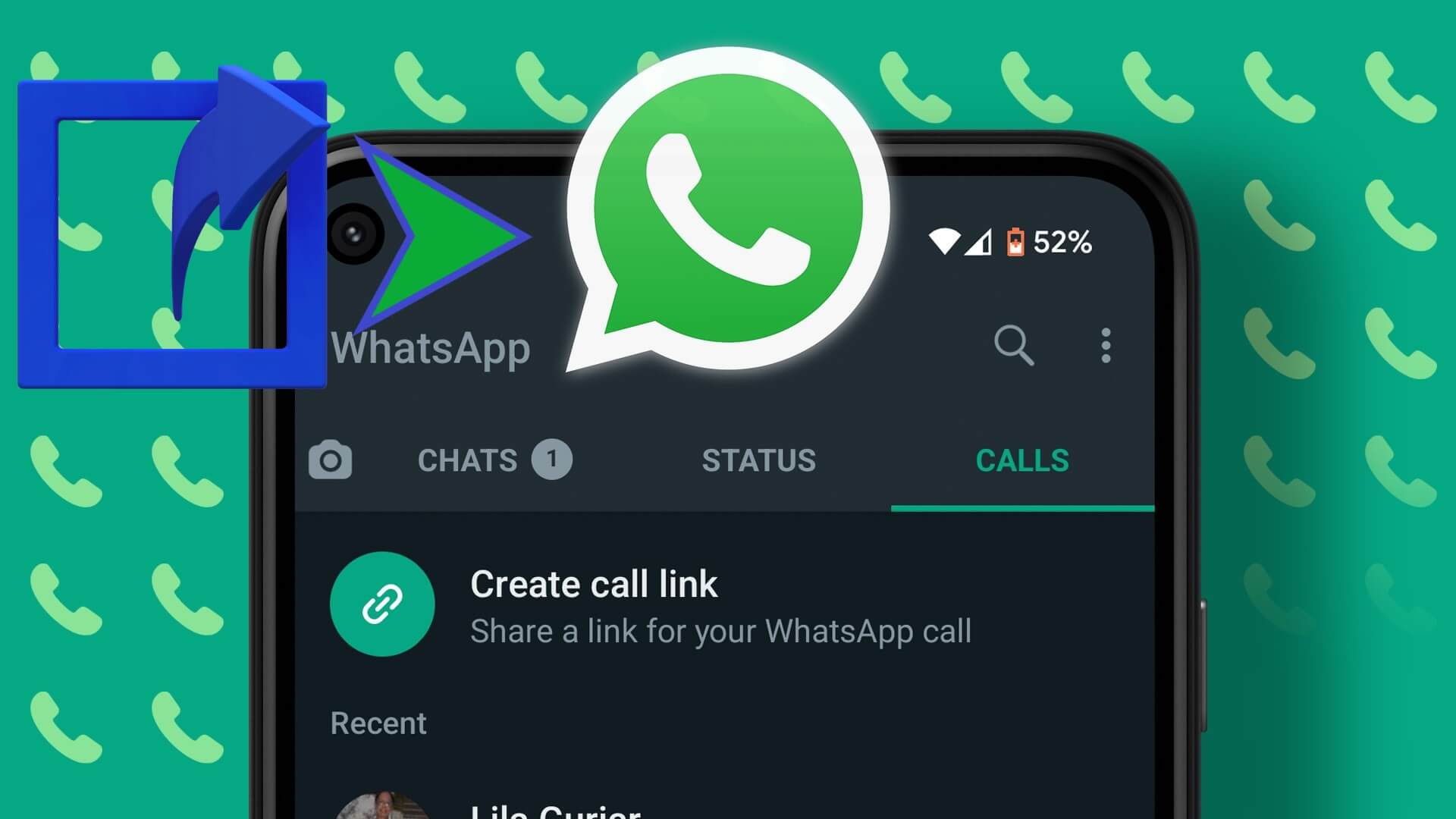
يتيح لك WhatsApp مشاركة رابط مكالمة صوتية أو فيديو مع جهة الاتصال الخاصة بك. إنه مشابه لرابط Zoom أو Google Meet الذي تشاركه لمكالمة فيديو. لمعرفة المزيد ، إليك كيفية إنشاء رابط مكالمة WhatsApp على iPhone و Android.
قبل أن تبدأ
يتم طرح هذه الميزة الجديدة لإنشاء روابط مكالمات WhatsApp لمستخدمي iPhone و Android. سيتم تشفير كل مكالمة من طرف إلى طرف من أجل الخصوصية. لاستخدام هذه الميزة ، يجب عليك التحقق مما إذا كنت قد قمت بتثبيت WhatsApp for iPhone v22.21.77 و WhatsApp لنظام Android v2.22.21.83. نقترح استخدام الروابط أدناه لتحديث إصدار WhatsApp على هاتفك.
بعد تثبيت التحديث ، يمكنك إنشاء رابط مكالمة WhatsApp على جهاز iPhone و Android. الخطوات هي نفسها لكلا النظامين الأساسيين.
قم بإنشاء رابط اتصال فيديو عبر WhatsApp
إذا كنت ترغب في بدء مكالمة فيديو جماعية مع أصدقائك أو أفراد عائلتك ، فلا داعي لإضافتهم واحدًا تلو الآخر بعد بدء المكالمة من نهايتك. يمكنك إنشاء رابط WhatsApp Video Call ومشاركته مع جهات الاتصال الخاصة بك مسبقًا.
الخطوة 1: افتح تطبيق WhatsApp على جهاز Android أو iPhone.
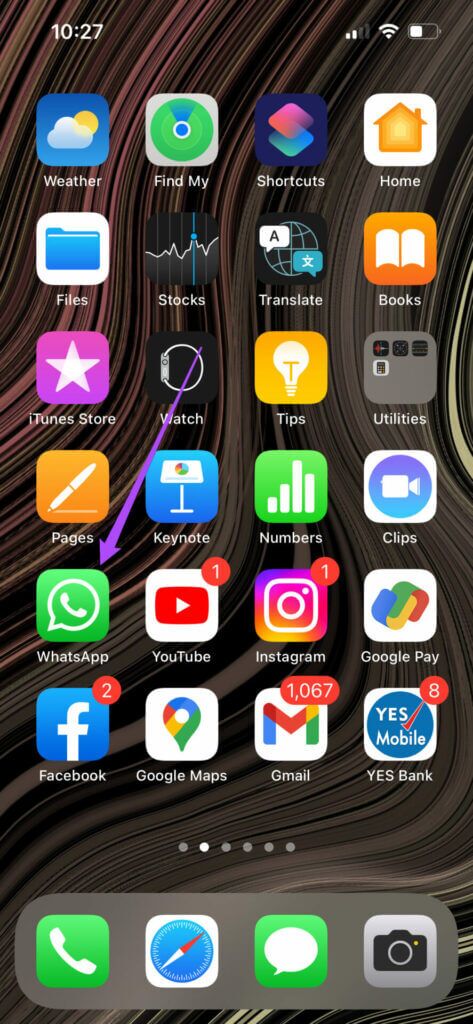
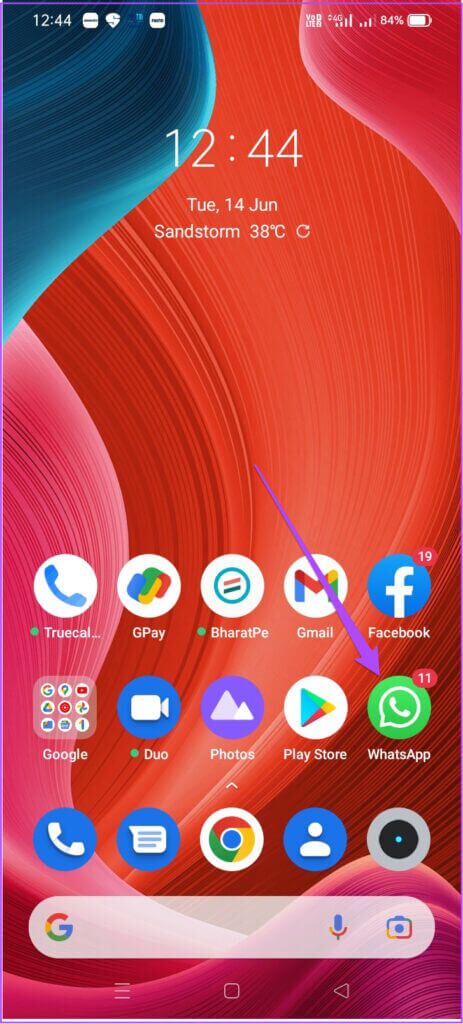
الخطوة 2: اضغط على علامة تبويب المكالمات في الجانب السفلي الأيسر (iPhone) أو الزاوية العلوية اليمنى (Android).
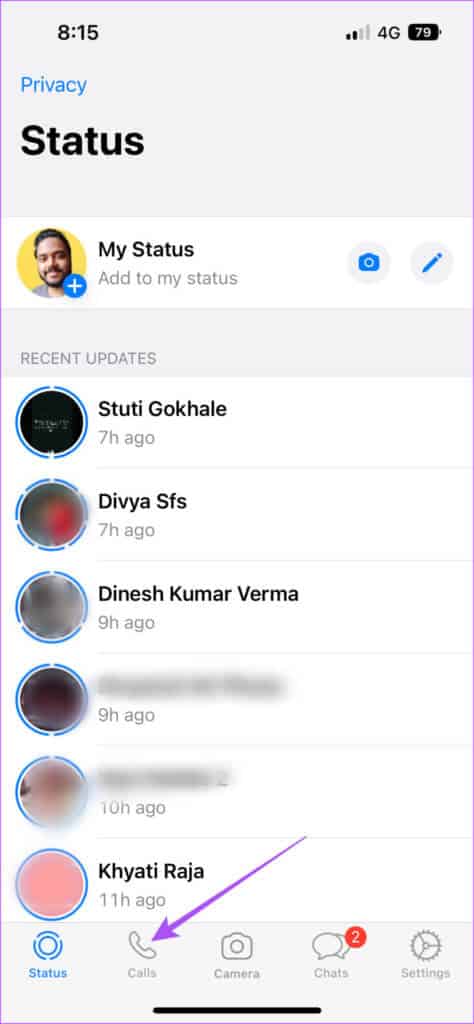
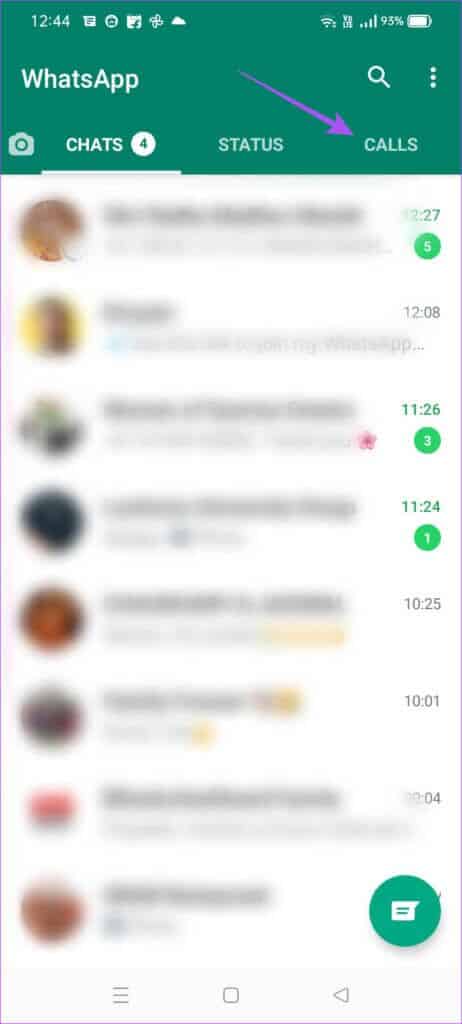
الخطوة 3: اضغط على إنشاء رابط الاتصال في الأعلى.
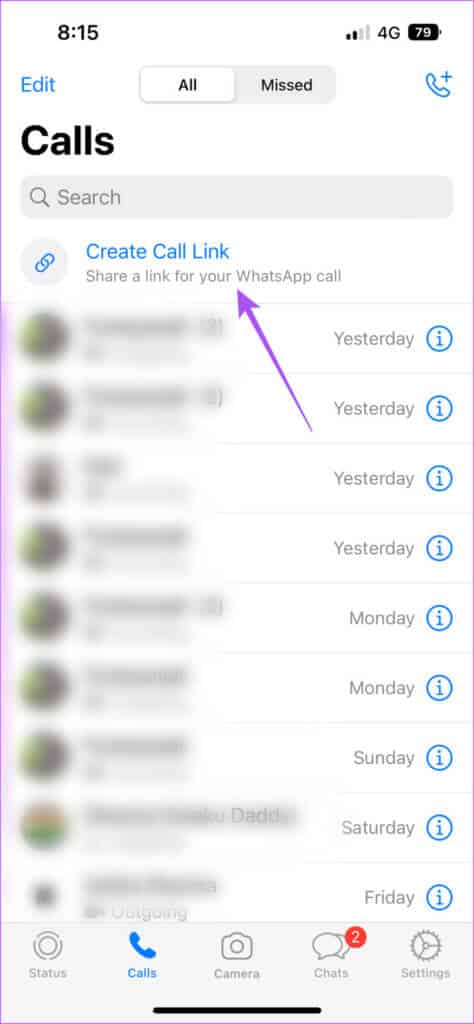
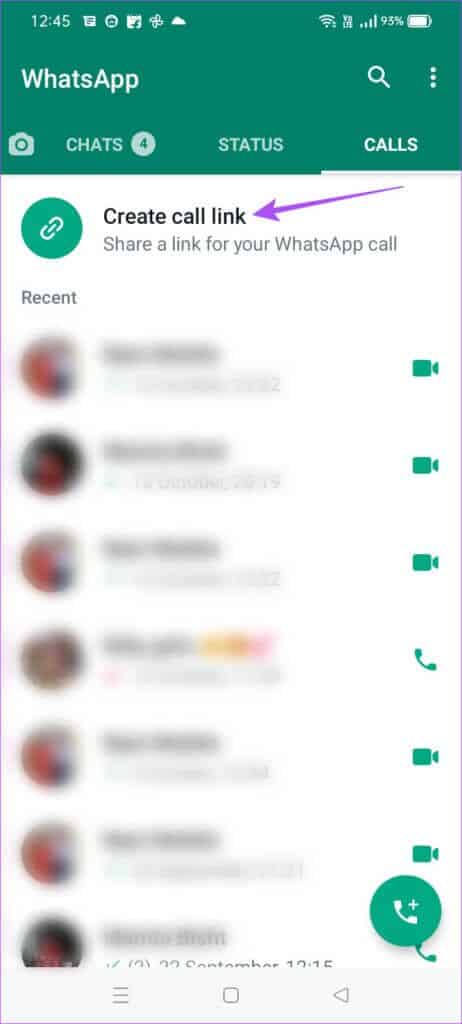
سترى مطالبة رابط اتصال جديد ستظهر على شاشتك.
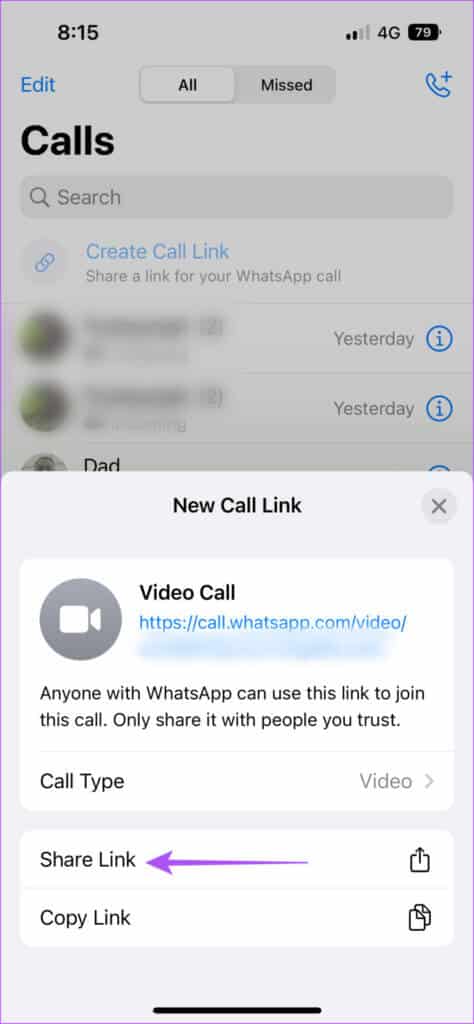
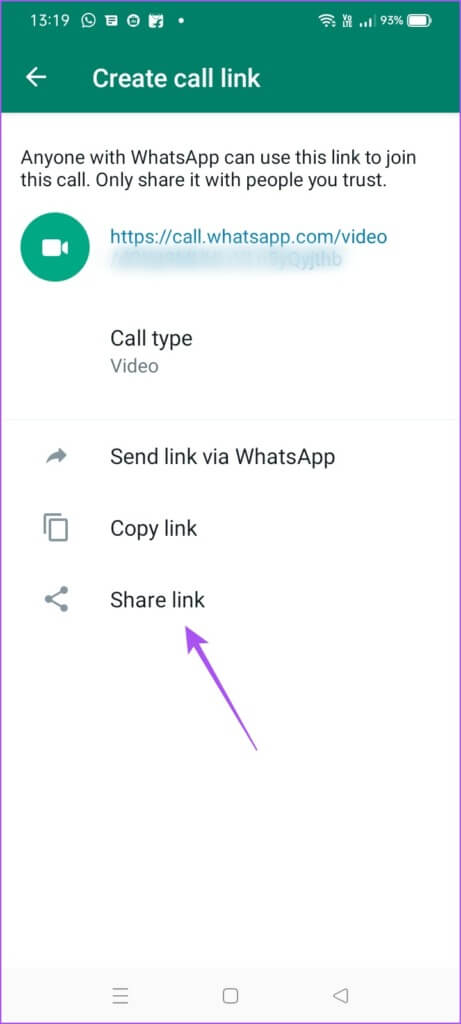
الخطوة 4: اضغط على مشاركة الرابط.
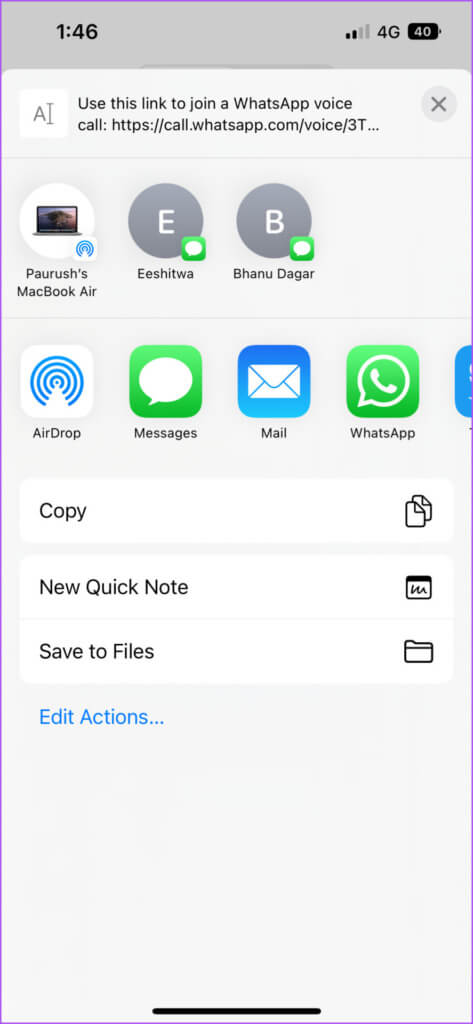
الخطوة 5: حدد التطبيق الذي تريد اختيار جهة الاتصال الخاصة بك فيه.
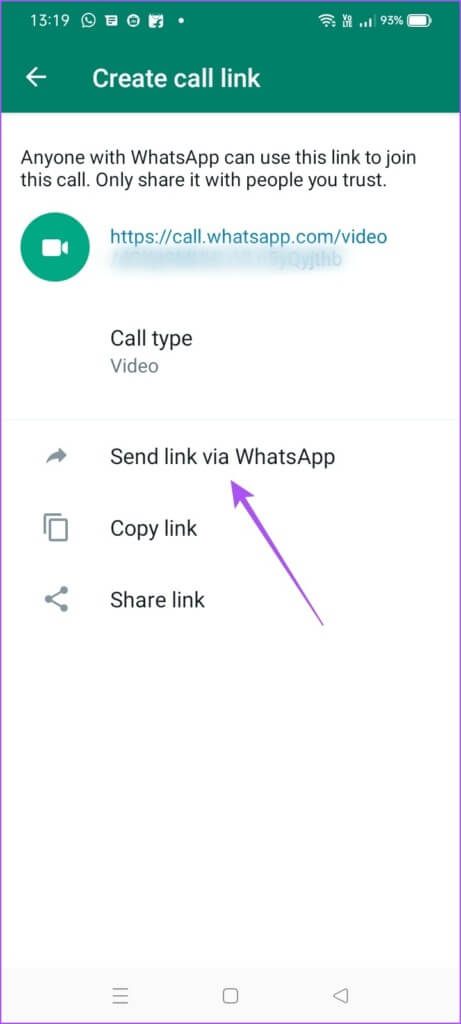
لمشاركة رابط المكالمة مع جهات اتصال WhatsApp على iPhone ، انقر فوق WhatsApp. على نظام Android ، انقر فوق Send Link عبر WhatsApp.
الخطوة 6: اضغط على اسم جهة الاتصال الخاصة بك لمشاركة الرابط.
يمكنك أيضًا اختيار نشر الرابط كحالة WhatsApp الخاصة بك.
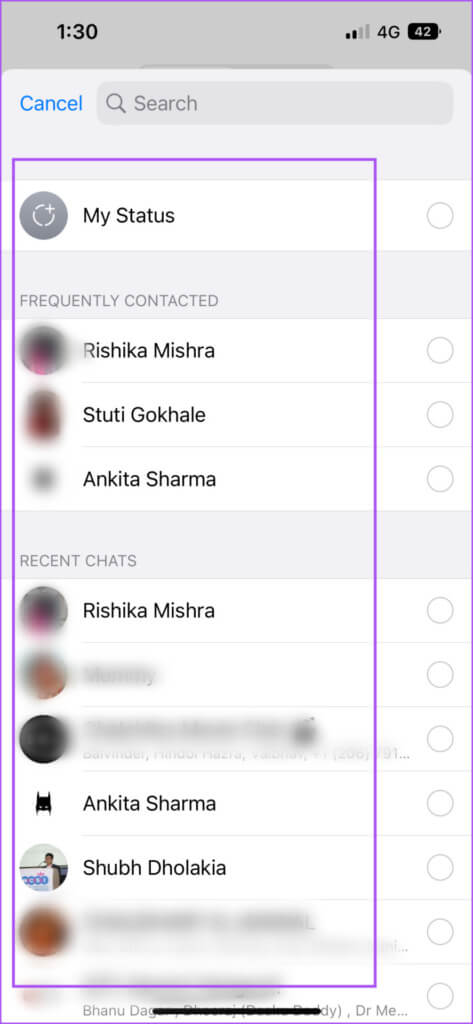
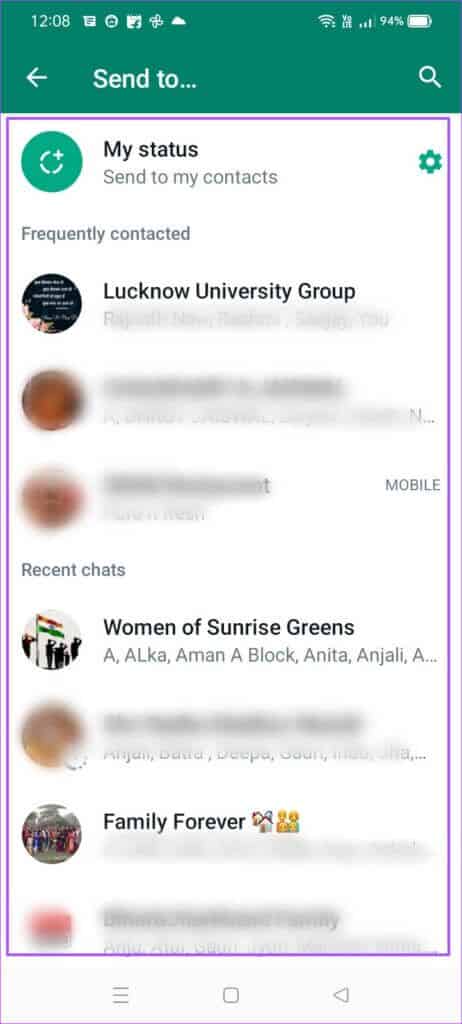
ماذا تشارك رابط مكالمة WhatsApp هذا في حالتك؟ اقرأ دليلنا حول نصائح وحيل حالة WhatsApp لتحقيق أقصى استفادة منها.
قم بإنشاء رابط الاتصال الصوتي على WhatsApp
ليس فقط لمكالمات الفيديو ولكن يمكنك إنشاء رابط WhatsApp Voice Call باستخدام iPhone و Android. إذا كنت لا تستخدم Zoom أو Google Meet ، يمكنك أن تطلب من جهة الاتصال الخاصة بك مشاركة رابط WhatsApp Voice Call لاجتماع أو للحاق بالركب. إليك كيفية إنشائه.
الخطوة 1: افتح تطبيق WhatsApp على جهاز Android أو iPhone.
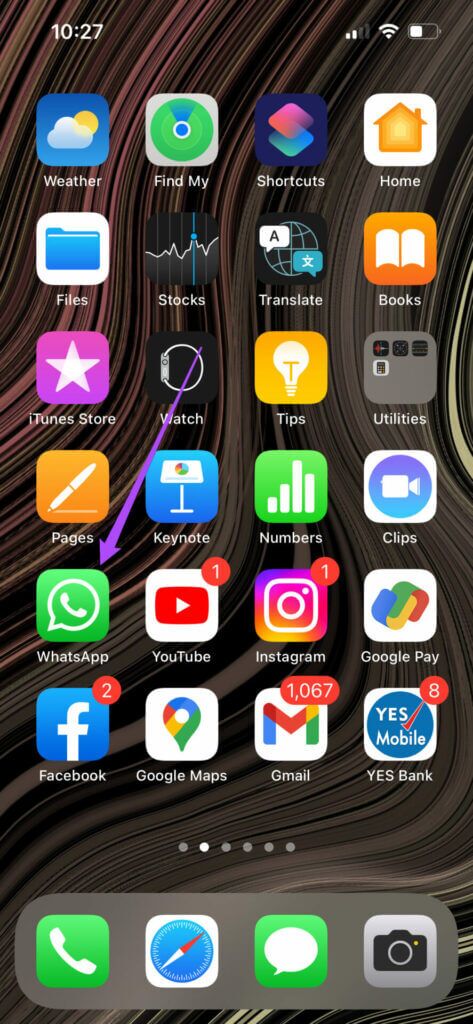
الخطوة 2: اضغط على علامة تبويب المكالمات في الجانب السفلي الأيسر (iPhone) أو الزاوية العلوية اليمنى (Android).
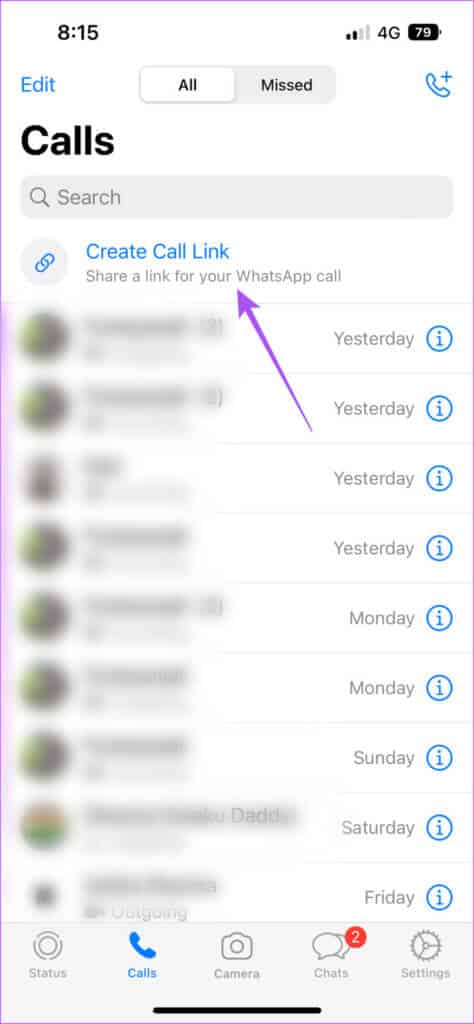
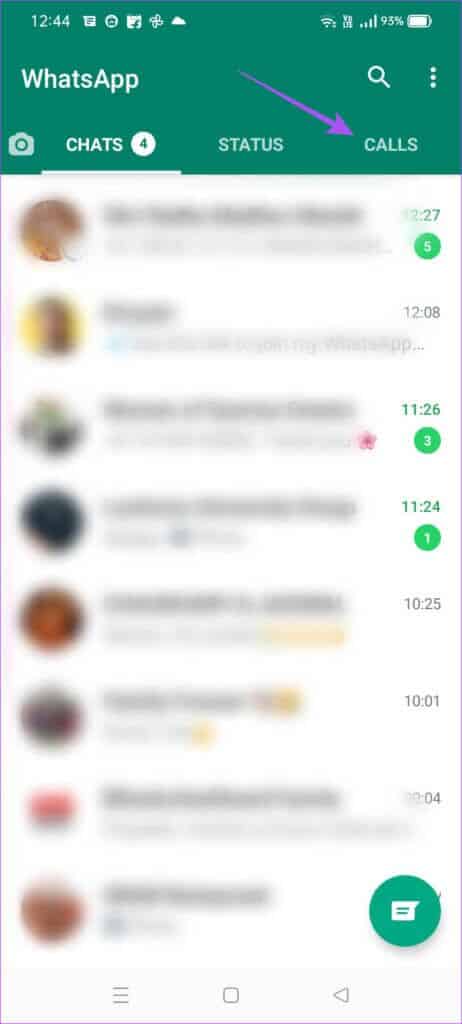
الخطوة 3: اضغط على إنشاء رابط الاتصال في الأعلى.
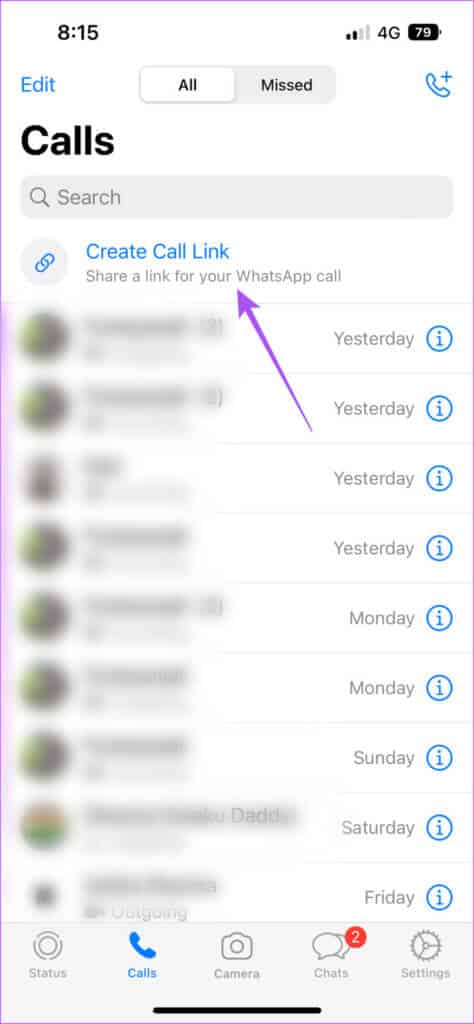
سترى مطالبة رابط اتصال جديد تظهر على شاشتك.
الخطوة 4: اضغط على نوع الاتصال.
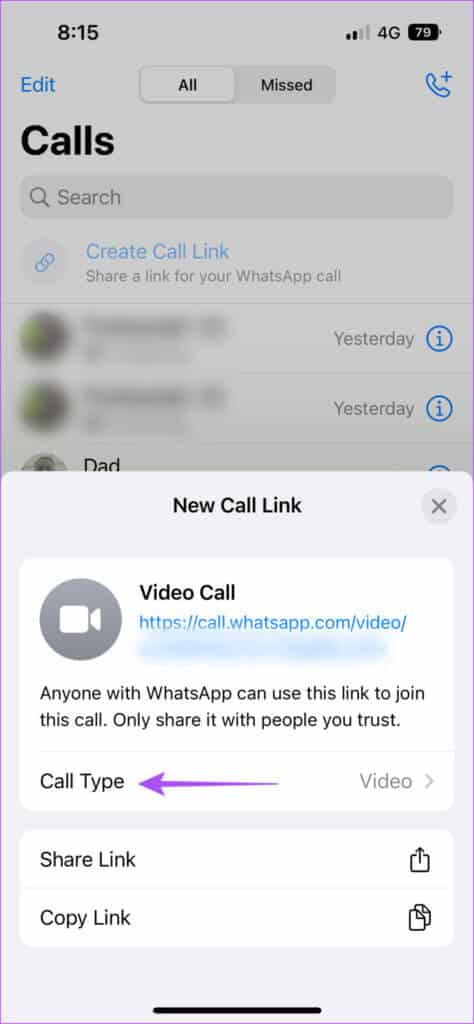
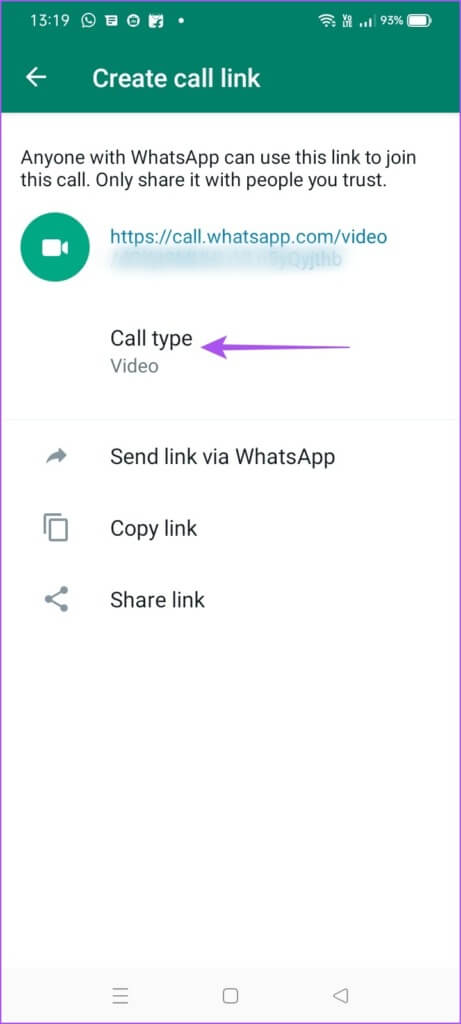
الخطوة 5: حدد الصوت.
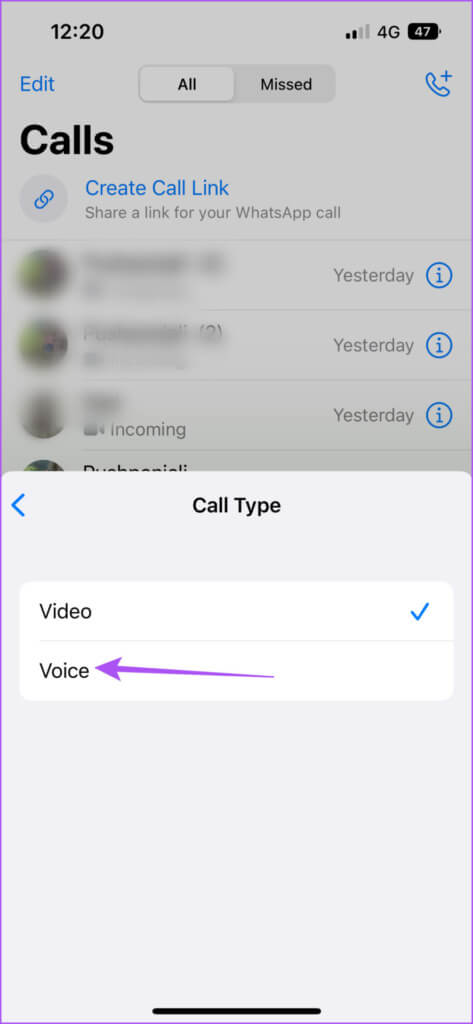
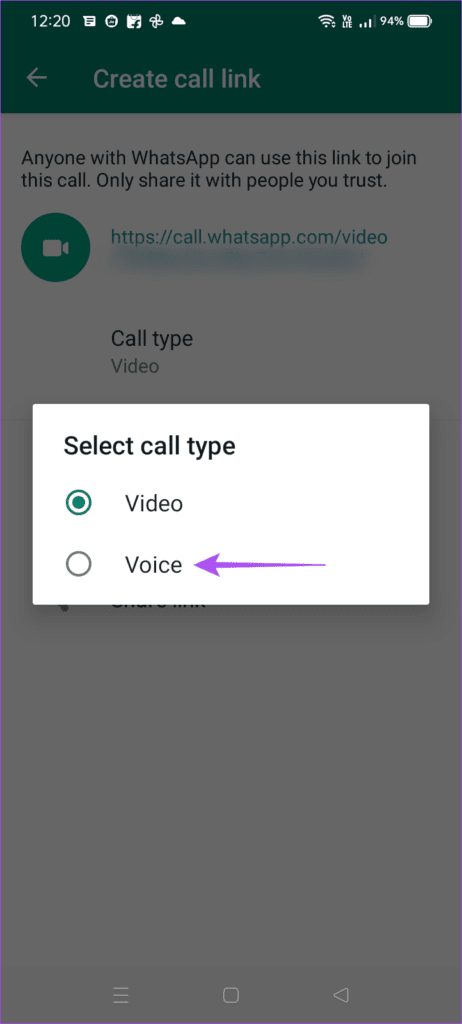
الخطوة 6: اضغط على مشاركة الرابط.
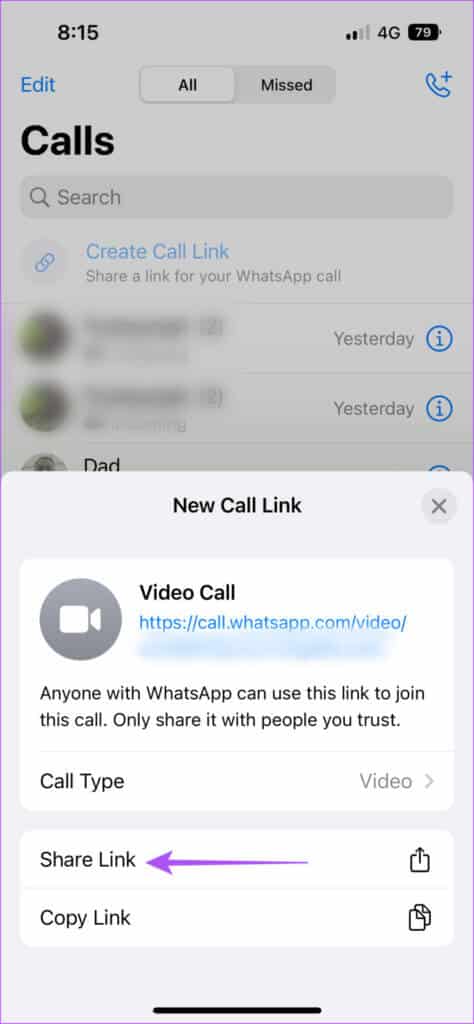

الخطوة 7: حدد التطبيق الذي تريد اختيار جهة الاتصال الخاصة بك فيه.
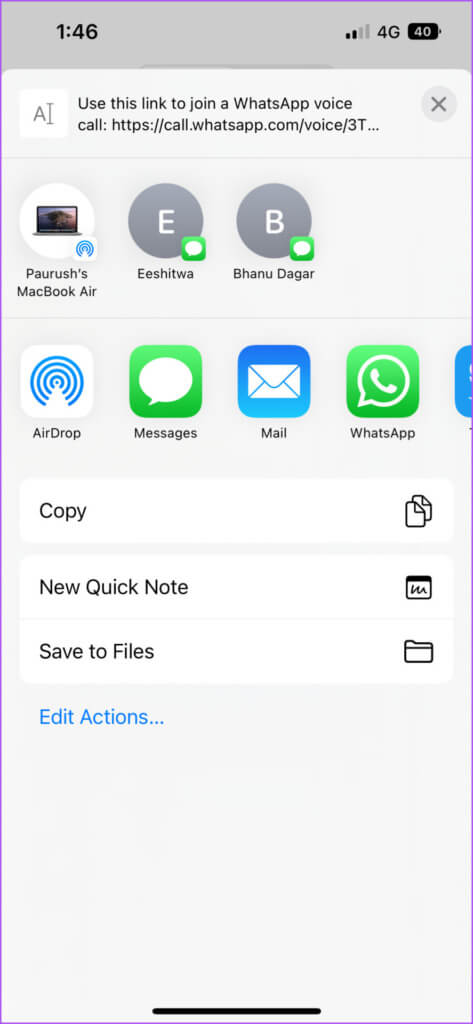
لمشاركة رابط المكالمة مع جهات اتصال WhatsApp على iPhone ، انقر فوق WhatsApp. على نظام Android ، انقر فوق Send Link عبر WhatsApp.
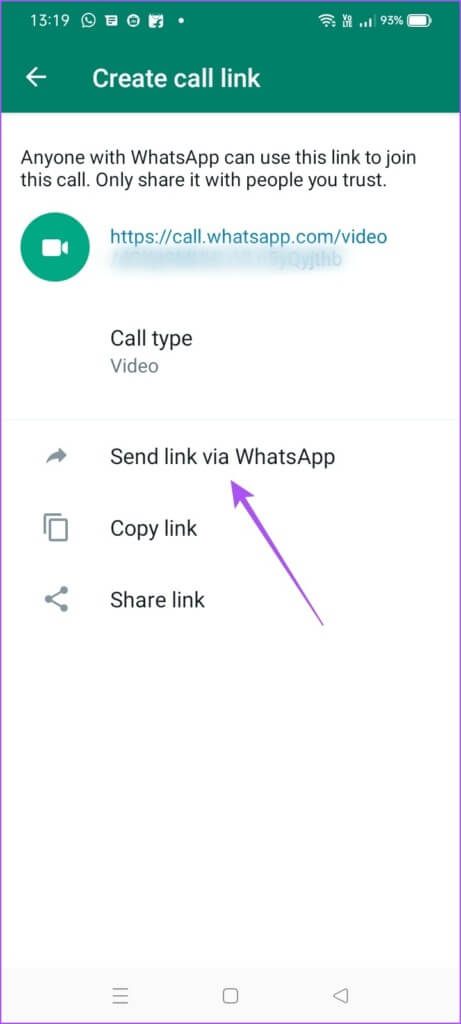
الخطوة 8: اضغط على اسم جهة الاتصال لمشاركة الرابط. يمكنك أيضًا تعيين رابط المكالمة الصوتية كحالتك.
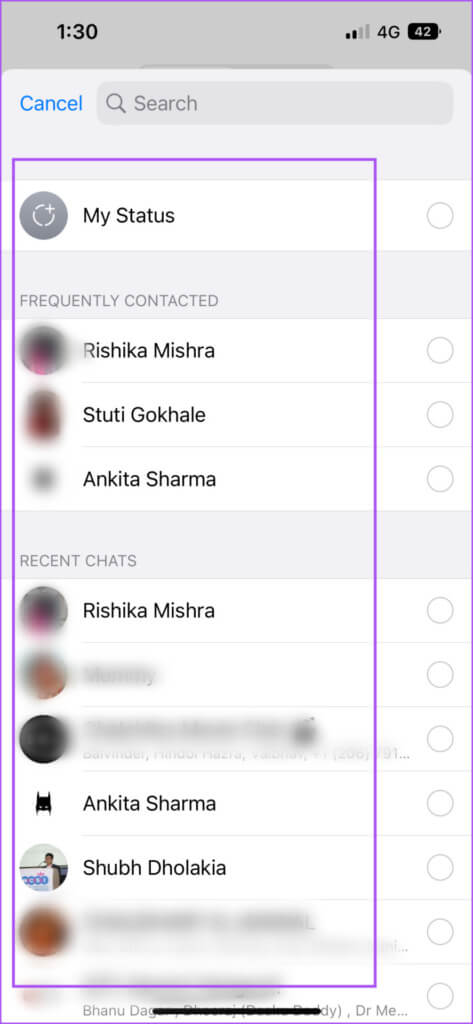
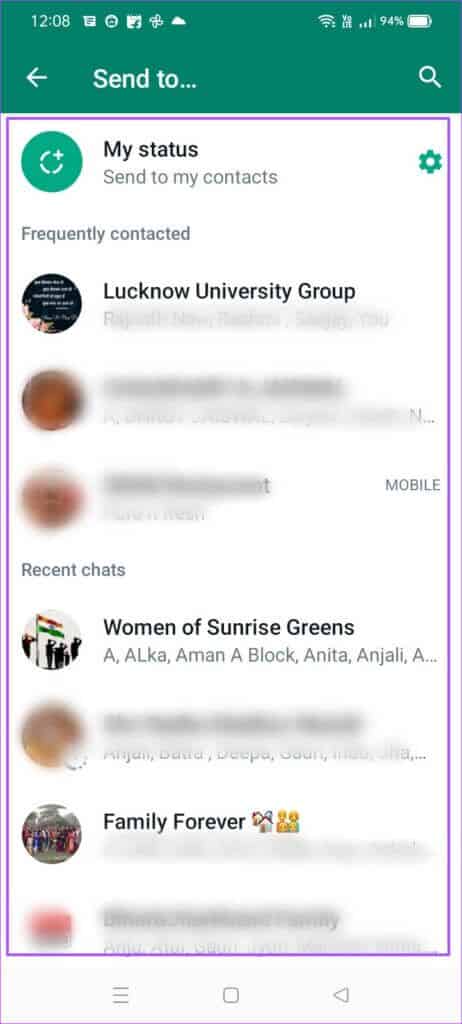
كيف تنضم إلى استخدام رابط الاتصال WhatsApp
إذا تلقيت رابط WhatsApp Video أو Voice Call معك ، فإليك كيفية الانضمام إلى المكالمة على iPhone أو Android. الخطوات هي نفسها لكلا النظامين الأساسيين للجوّال.
الخطوة 1: افتح تطبيق WhatsApp على جهاز iPhone أو Android.
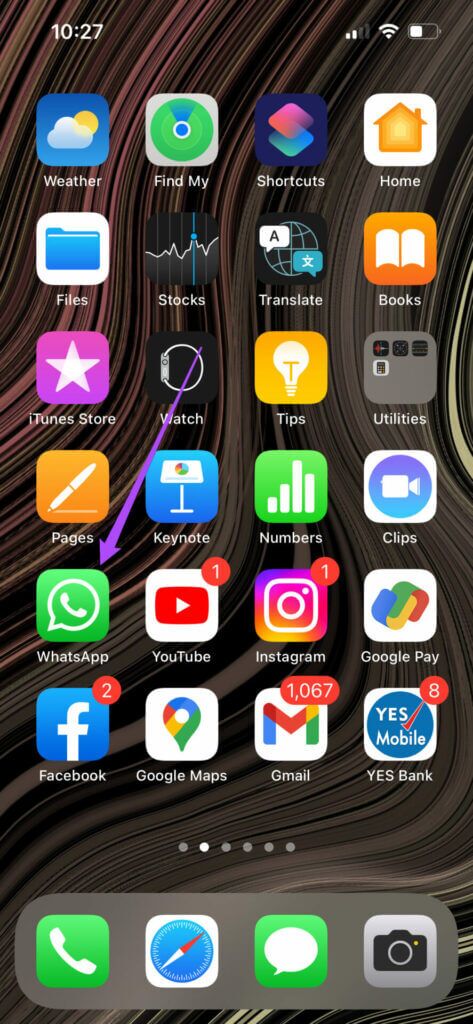
الخطوة 2: افتح الدردشة التي تلقيت فيها رابط المكالمة.
الخطوة 3: اضغط على الانضمام إلى المكالمة.
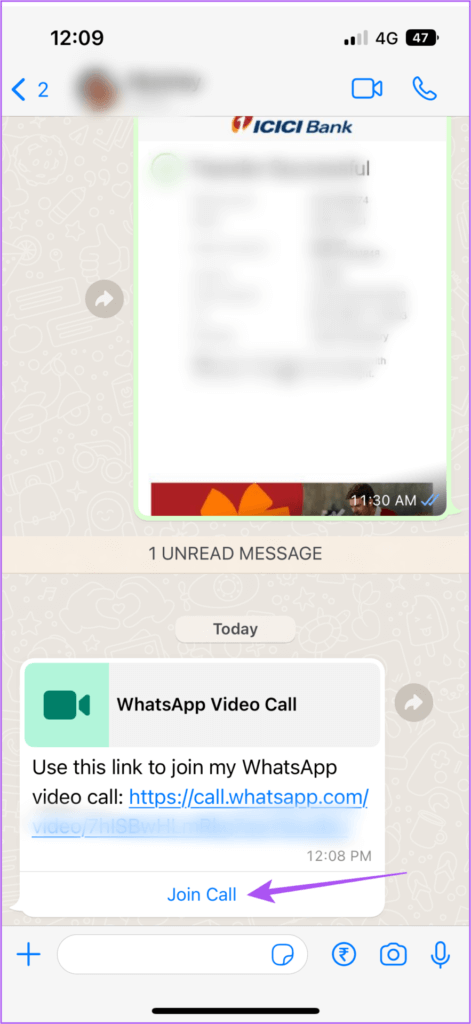
الخطوة 4: اضغط على الانضمام في الزاوية اليمنى السفلية للانضمام إلى مكالمة الصوت أو الفيديو.

يمكنك أيضًا النقر فوق الرمز الموجود في الزاوية العلوية اليمنى لإضافة المزيد من جهات الاتصال في مكالمة الصوت أو الفيديو.

شارك روابط مكالمات WhatsApp
حتى كتابة هذا المنشور ، تتوفر ميزة مشاركة روابط WhatsApp Call لمستخدمي الهواتف المحمولة فقط. تختبر الشركة أيضًا مكالمات فيديو آمنة مع ما يصل إلى 32 شخصًا. ولكن من الجيد أن نرى أن WhatsApp يضيف المزيد من الميزات للتنافس مع أمثال Telegram وتطبيقات المراسلة الفورية الأخرى. ارجع إلى منشورنا حول أفضل الإصلاحات لمكالمات WhatsApp التي لا تعمل بعد النقر فوق رابط مكالمة WhatsApp على جهاز iPhone أو Android.
